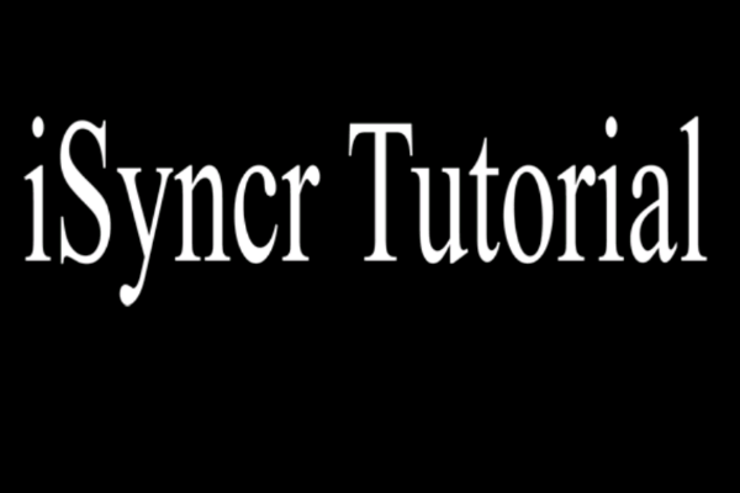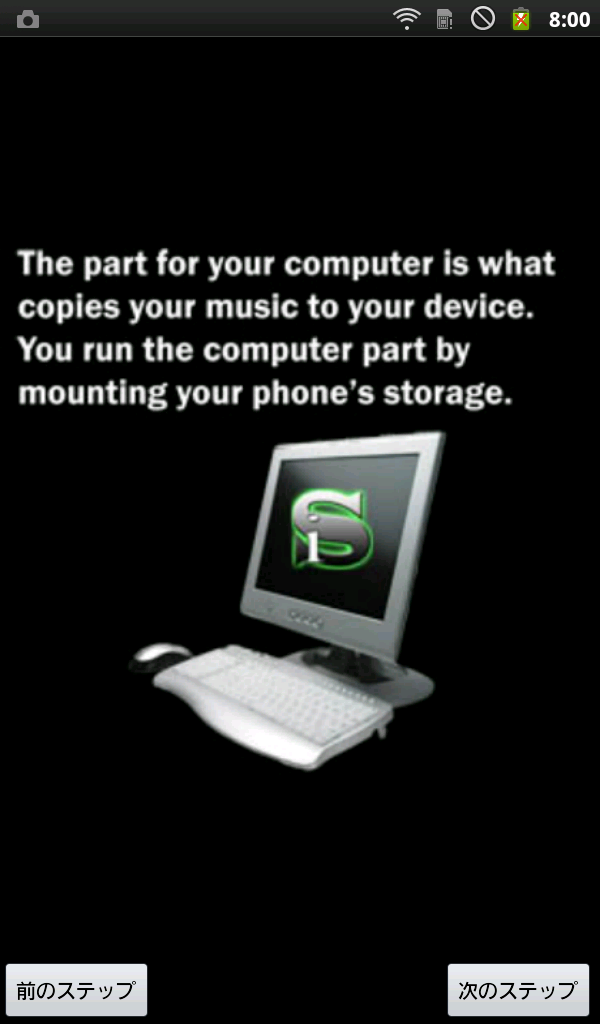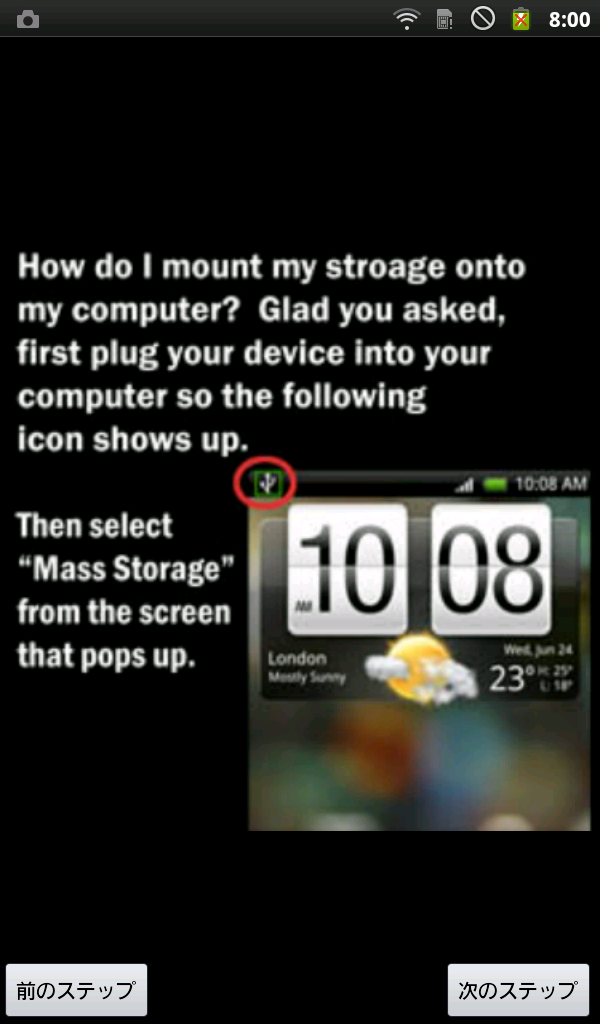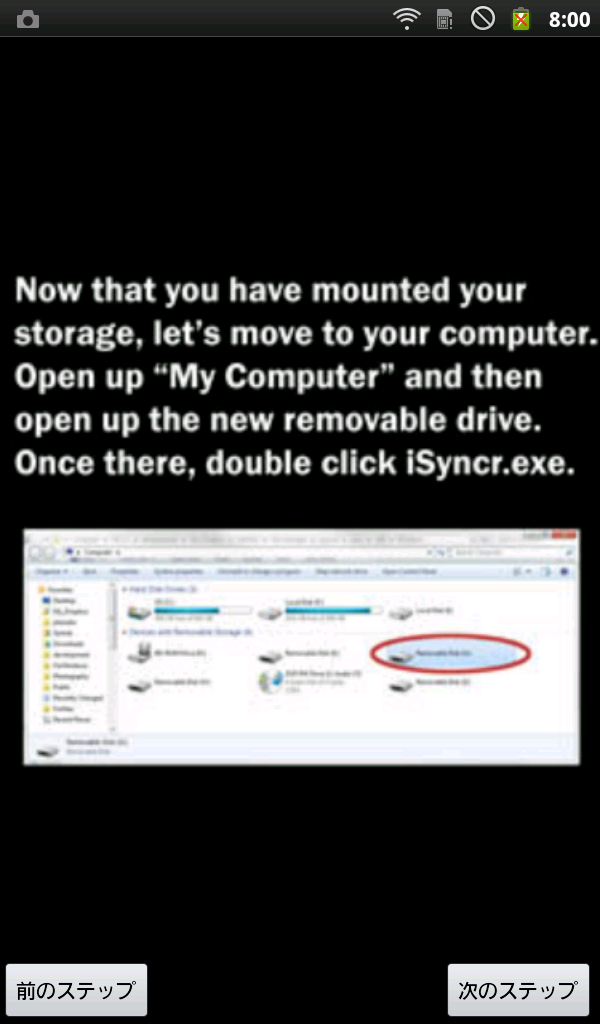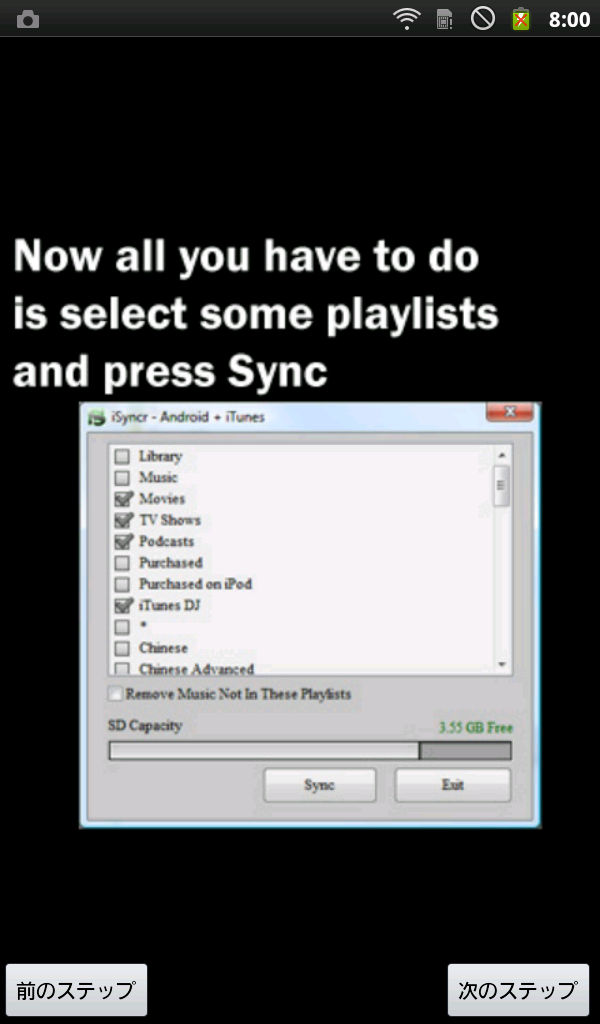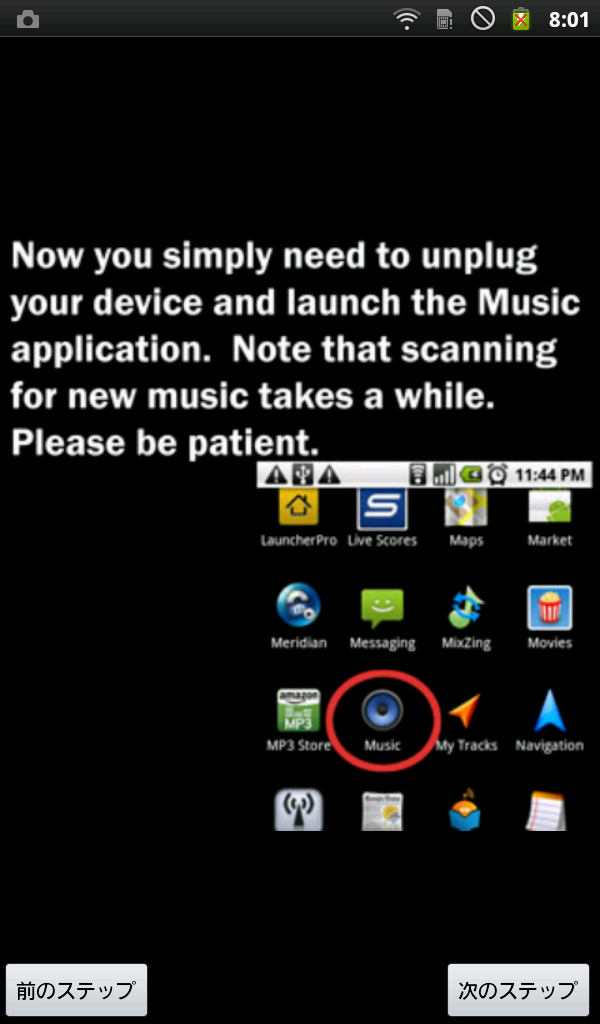スマホには空きメモリが潤沢にある。サイズの大きい音楽や動画のファイルも存分に入れることが可能だ。再生アプリの数は豊富だし、質も高い。もはや携帯音楽プレーヤーとケータイの両方を持ち歩く必要はない――のだが、そこには少しだけ越えなければならない壁もある。そこで今回、iSyncrというアプリを使ってスマホに音楽ファイルを取り込む方法を解説する。
まずは原理から
ケータイで音楽を聴くためには、何らかの形で曲をファイルとして取り込まなければならない。普通は手持ちのCDからインポートする(取り込む)かオンラインストアで楽曲ファイルを購入するかのどちらかだろう。このとき、スマホとCDプレーヤーは接続できないから、母艦となるパソコンが必要となる。つまりパソコンで音楽をファイル化し、スマホに転送するというのが基本的な考え方だ。
![]() 一連の作業を簡単に行えるのがiTunesというAppleの無料ソフトウェア。CDのインポートのみならず、楽曲や動画の検索・購入・管理、さらにPodcastの配信や電子ブックなどもカバーする優れものだ。WindowsとMacに対応している。
一連の作業を簡単に行えるのがiTunesというAppleの無料ソフトウェア。CDのインポートのみならず、楽曲や動画の検索・購入・管理、さらにPodcastの配信や電子ブックなどもカバーする優れものだ。WindowsとMacに対応している。
そして、ここに紹介するiSyncrというアプリが、このiTunesとAndroid端末との橋渡しをしてくれるというわけだ。
同期
「橋渡し」というのは具体的には同期(シンク)作業のことを指す。すなわち、パソコンかスマホどちらかのデータが変わると、自動的にもう片方のデータを更新して、両者を一致させてくれる。これにより「パソコンに新しくCDを取り込むたびに該当するファイルを手作業で選んでスマホにコピペ」などという面倒くさいことをしなくてすむ。iTunesとデータをsynchronizeさせるからiSyncrというアプリ名になっているのだろう。
iSyncrの使い方
では導入してみよう。まずはダウンロードだ。使っているパソコンのOSによってWindows版とMac版とを選択する必要がある。転送ファイル数など機能の制限された無料バージョンの『iSyncr Lite』もある。
インストール先には本体と外部SDカードのどちらか(あるいは両方)を選ぶことができる。
そのあとチュートリアルが表示されるのだが、今のところ英語となっている。やってみると実はどうってことのない内容なので、外国語という時点で躊躇してしまってはもったいない。少しの壁さえ突破してしまえばiSyncrによるiTunesとの同期は本当に楽ちんだ。以下の通り大意を訳してみたので参照してほしい。(画像をタップ/クリックすると拡大)
ここが1つのポイント。機種によってはすんなり進まないかも知れない。
例えばSamsungのGALAXY系の端末だと、ケーブルをつないだときにUSBモードを選択という画面が表示され、「Samsung Kies」「MTPモード」「カードリーダーモード」という3つの中から選択するよう指示される。端的に言うと、このとき採るべき答えは3番目のカードリーダーモードだ。これによりケータイ端末がUSB大容量ストレージとしてパソコンに接続される。他の2つを選ぶと次以降のステップでうまくいかなくなるので、ここでメゲないようにしよう。
機種によって多少の差はあるが、いずれにしても赤丸で囲まれたUSBのアイコンが表示されたら正解だ。
パソコンでの操作となる。
ドライブ一覧を見るとスマホが「リムーバブルディスク」として認識されアイコン表示されているはず。もし2つあるならば、それぞれ本体と外部SDカードを指している。iSyncrをインストールしたほうのドライブを開くと、片隅にiSyncrのアイコンがあるだろう。あとはそれを実行しよう。
音楽だけでなく、動画やプレイリストなども同期できる。実際にはこのあたりは日本語表示だ。「設定」をクリックするとアルバムアートワークの同期やリバース・シンク(ケータイ端末からパソコンへのデータ転送)などのオプション設定が可能。
もちろんiTunesストアで購入してデジタル著作権管理がされているものは転送できない。
終わったからといって急いでケーブルを引っこ抜いちゃダメ!Windowsなら「ハードウェアの安全な取り外し」、Macならば「取り出す」などの処理をして、安全に接続を解除しなくてはならない。このあたりは外付けハードディスクやUSBメモリなど一般的なUSB接続ツールを使うときと同じ。
転送作業は以上となる。パソコンに新たなソフトウェアをインストールする必要はないのもこのアプリの特長だ。デフォルト設定なら端末内の「syncr」というフォルダにファイルが入っているはずなので、プレイヤーアプリを使うときにもしメディアフォルダを指定するよう指示されたら、そこを選べばよい。新しく音楽ファイルを追加したら、また同じように接続して手順を踏むことで簡単に同期される。
Appllioメモ
iPhoneの場合はポータブル音楽プレイヤーとして初めからパソコンにつなぐことを前提としているところがある。両者を結ぶツールとしてiTunesが推奨され、その連携は極めてスムーズだ。
一方Androidは少し設計思想が違うようで、パソコンと接続するための標準的なソフトウェアは用意されていない。そのため音楽や動画を転送して楽しむにはどうしても一定の工夫が必要だった。
ある意味でそれを逆手に取ったのがこのiSyncrだと言える。iTunes自体はiPhoneユーザに限らず誰でも使えるし、非常に洗練された扱いやすいソフトでもある。それにそのまま乗っかる形で利用できるこのアプリを使うことで、あっという間にAndroidケータイで音楽を楽しめるようになった。動作の安定性も高く、「スマートプレイリスト」の作成や同期もできる上に再生回数や歌詞もそのまま反映されるなど、まさに最強ツールの様相を呈している。